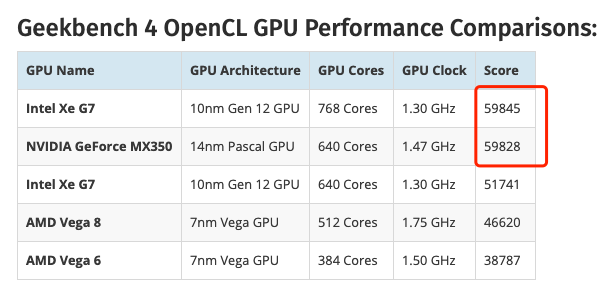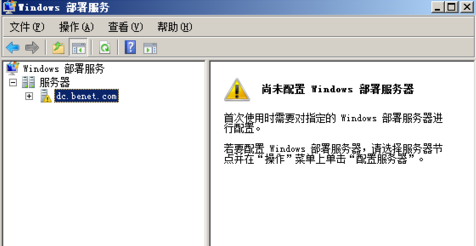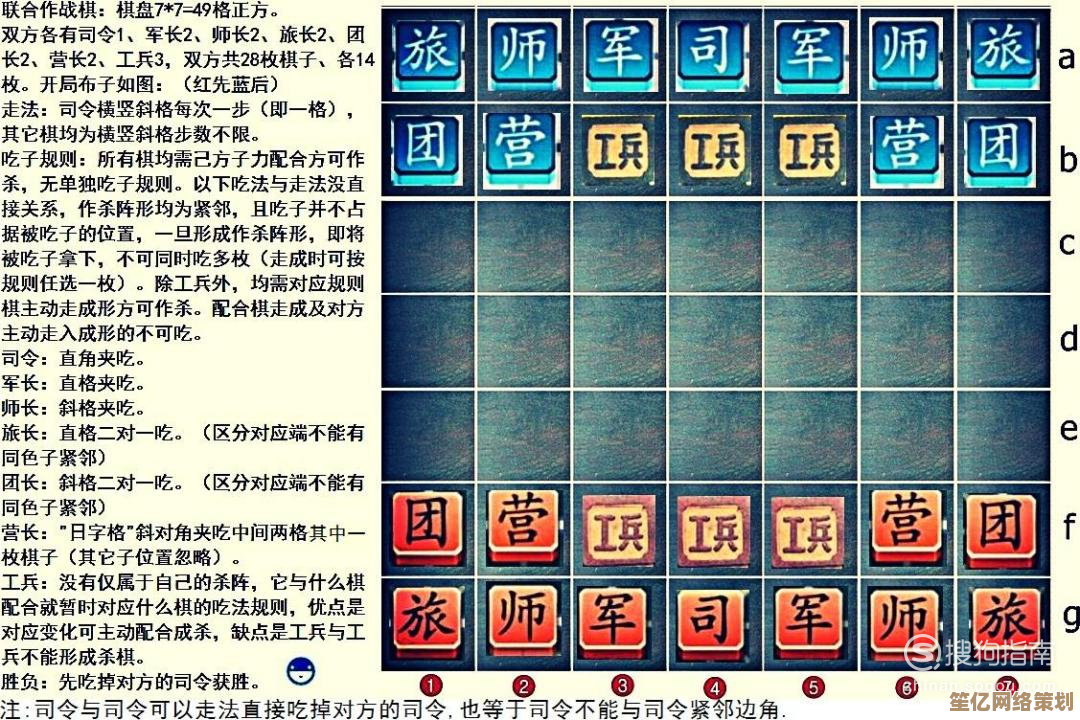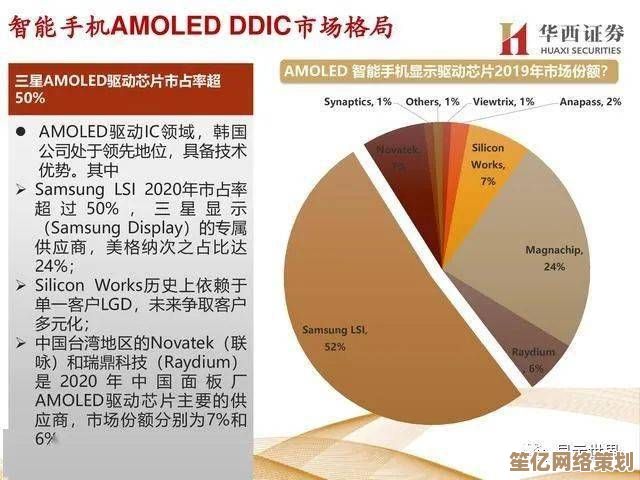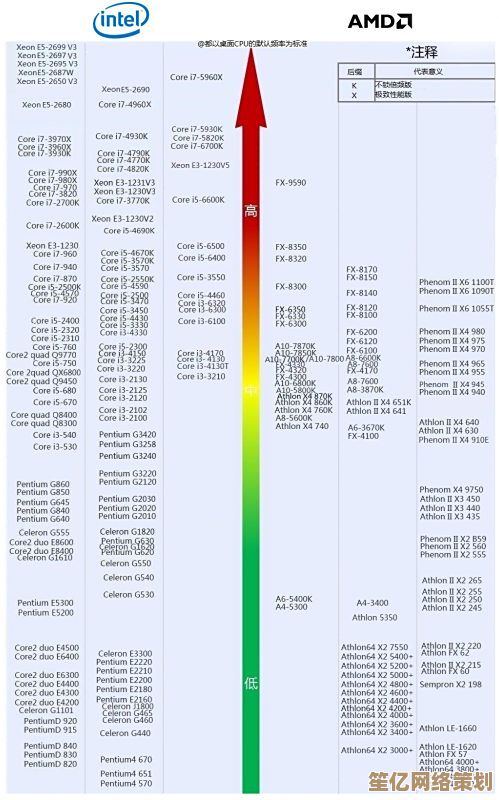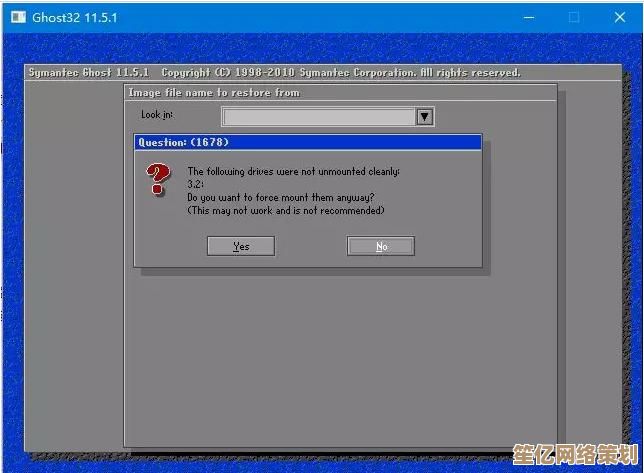CAD连续标注怎么用?小鱼带你轻松学习标注快捷键操作
- 游戏动态
- 2025-10-10 06:48:37
- 2
嘿,朋友们,我是小鱼,今天咱们不聊复杂的建模,就唠唠那个让人又爱又恨的CAD连续标注,说真的,我刚学CAD那会儿,总觉得这功能名字听着挺方便,“连续标注”,多省事啊!结果自己一上手,点完第一个点,第二个点就不知道跑哪去了,标注线乱飞,活像池塘里受惊的小鱼苗,那叫一个手忙脚乱。
咱今天就踏踏实实地,把我自己摸爬滚打总结出的那点“土办法”分享给你,别怕,没那么玄乎。
连续标注是啥?先别急着记快捷键
很多人一上来就背DCO或者DIMCONTINUE(这是它的全名),记住快捷键是好事,但咱得先明白用它来干啥,对不对?
你可以把它想象成“抄近道”,比如你要画一排窗户,或者标注一组等间距的螺栓孔,你吭哧吭哧地用线性标注(DLI)一个一个标,标到第三个可能就烦了,这时候,连续标注就是你的“懒人神器”——你只需要标出第一个基准尺寸,后面的,它就能自动顺着你标的这条线,一个接一个地“续”上去,特别溜。
我的“翻车”经历和正确打开方式
我最开始是怎么翻车的呢?我以为直接输入DCO,然后随便点两个点就能成,结果根本不是!它需要一个“大哥”带路。
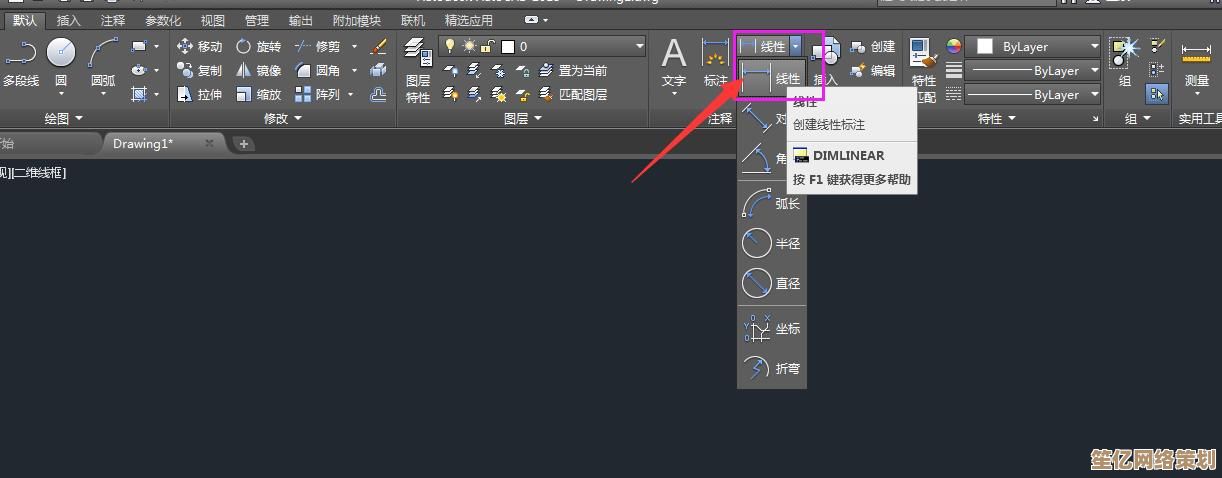
正确步骤应该是这样的,你跟着我操作:
-
先请出“大哥”——做一个基础标注。 这个最关键!你得先用线性标注(
DLI)老老实实地标出第一个尺寸,我先标出A点和B点之间的距离,这个标注就是所有后续标注的“老大”,它决定了后续标注的方向和样式。 (小鱼的内心戏:对,就这一步,当初没人告诉我,我傻乎乎点了半天DCO没反应,还以为是软件坏了……) -
再召唤“小弟们”——启动连续标注。 隆重输入快捷键
DCO,然后敲回车,你会发现,神奇的事情发生了:光标会自动吸附到你刚才标的那个“老大”标注的第二个点(也就是B点)上。 -
开始“续杯”。 你接下来要做的,就是顺着方向,依次点击下一个点(C点、D点……),每点一个点,一个完整的尺寸就自动生成了,而且首尾相接,特别整齐。 (这时候我一般会有点小得意,感觉自己像个流水线上的熟练工,啪啪啪点下去,一排尺寸就出来了,效率超高。)
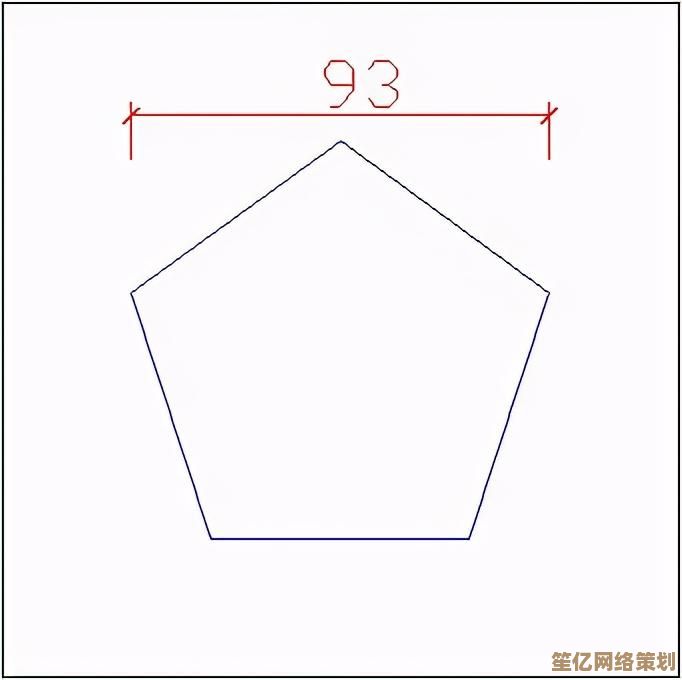
来个具体例子吧,比如画个简单的楼梯剖面
假设我们在画楼梯踏步的剖面图,有四个台阶。
- 第一步:用
DLI,标注第一个台阶的高度,比如150mm,这是“老大”。 - 第二步:输入
DCO,回车。 - 第三步:直接去点第二个台阶的顶点,看,第二个150mm自动出来了。
- 第四步:再点第三个台阶的顶点,第三个150mm又出来了……以此类推。
看,是不是比一个个标快多了?而且整体看起来还特别规范。
可能会遇到的“坑”和小技巧
- 方向歪了怎么办? 如果你发现连续标注的方向不是你想要的(比如变成水平了,但你想要垂直的),别慌,按
ESC退出,检查一下你的“老大”标注方向对不对,它永远是跟“老大”走的。 - 想从头再来? 有时候点错了,连续标注会卡住,最简单粗暴的方法就是按
ESC键取消,然后重新从第一步开始,没关系,多试几次就熟练了。 - “连续”和“基线”别搞混:还有个功能叫基线标注(
DBA),它是所有尺寸都从同一个起点开始标,而连续标注是“你接着我,我接着他”,像接力赛,你可以都试试,感受一下区别。
好了,关于连续标注,我今天就唠这么多,其实CAD里很多命令都是这样,一旦理解了它背后的逻辑,用起来就特别顺手,希望我这点不算完美的经验能帮到你,快去打开CAD试试看,说不定一开始会手生,多玩两次,你就能找到那种“唰唰唰”的快感了,有啥问题,咱们随时再聊!
本文由第乐双于2025-10-10发表在笙亿网络策划,如有疑问,请联系我们。
本文链接:http://waw.haoid.cn/yxdt/23178.html